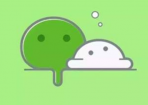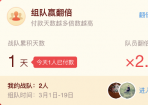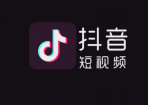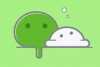一般手机和电脑传闻文件、文字、图片、视频、音频啥的,大多数网友都是习惯借用QQ的“我的电脑”功能来实现。不过,对于初次使用我的电脑功能的用户来说,开始会遇到手机QQ找不到“我的电脑”的情况,小面小编教大家一招轻松解决这个问题。
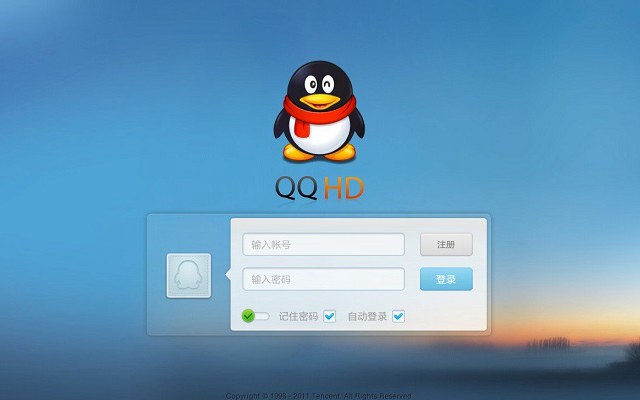
QQ
手机QQ我的电脑不显示怎么回事?
对于经常使用QQ我的电脑用户来说,在QQ面板的消息中,就可以看到“我的电脑”功能,同时在电脑和手机上登录自己的QQ的话,就可以互相传文件了,使用很方便。
如果您的手机QQ中,找不到“我的电脑”功能,主要有以下2种可能:
1、手机QQ版本过低,建议升级到最新版(教程:手机QQ升级版本方法)
2、第一次使用手机QQ我的电脑功能
手机QQ找到我的电脑方法
如果您的手机QQ版本没有问题,属于第一次使用的话,可以通过下方操作方法,轻松找到我的电脑功能。
1、在手机QQ主页面,点击顶部的“搜索框”,然后输入关键词“我的电脑”就可以找到该功能了,如图所示。
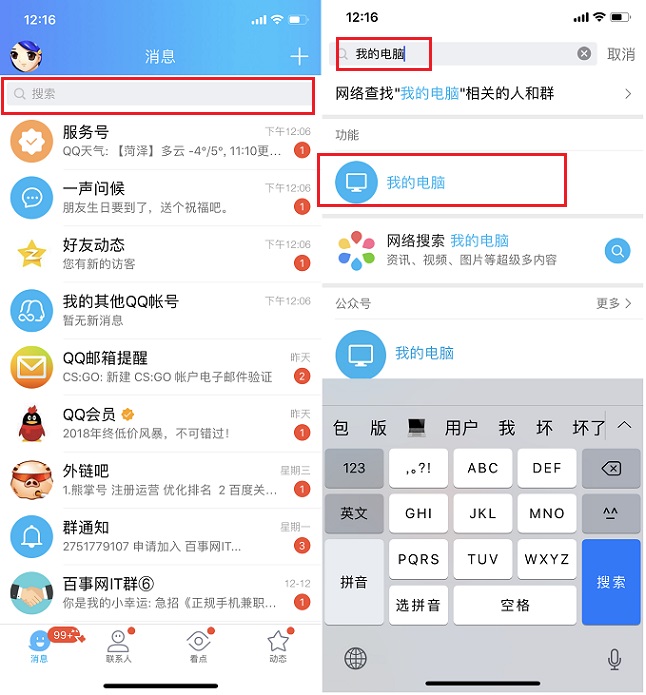
2、然后任意在我的电脑中,发送文字或图片到电脑上的QQ,完成之后返回手机QQ主界面,就可以看到“我的电脑”功能了,使用过一次,今后一般在手机QQ就可以看到,如果很久没用,又找不到,再搜一次就可以了。
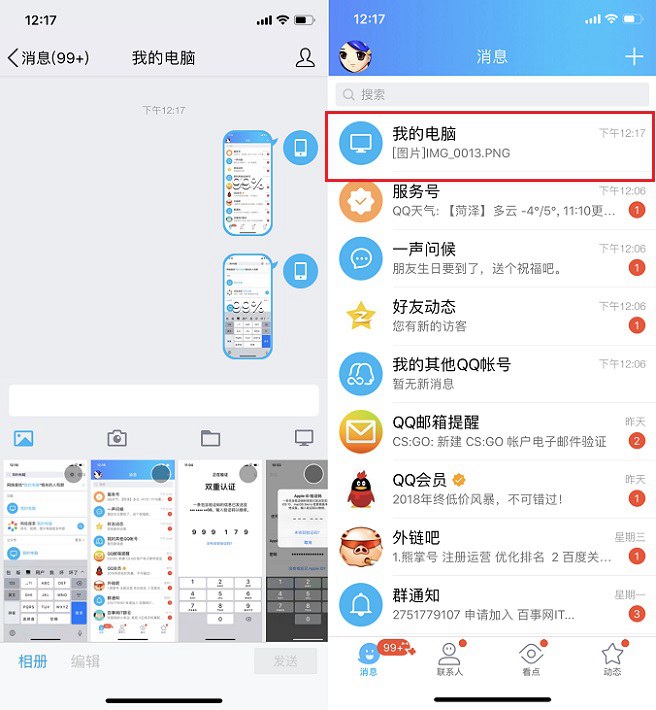
最后在电脑QQ中,可以看到刚才手机QQ发送过来的东西,电脑QQ上也会显示“我的电脑”,如图所示。
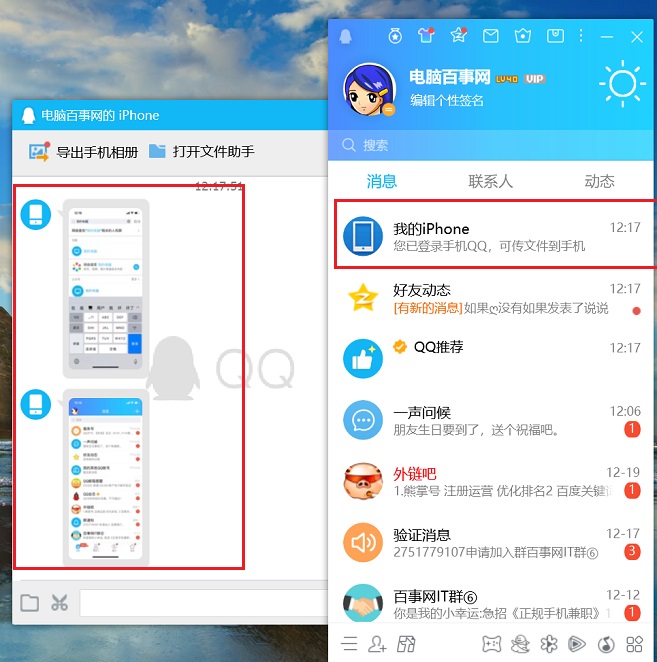
以上就是手机QQ或电脑QQ,玩转我的电脑方法,无需数据线,只要手机和电脑有网络,就可以互相传输文件,包括文字、图片、视频、音乐等等,有需要用到的朋友,赶快去试试吧。